Envía correos electrónicos a múltiples destinatarios sin afectar la privacidad en Gmail
En la era digital, la comunicación electrónica es una herramienta indispensable para la mayoría de las personas y empresas. Sin embargo, una de las principales preocupaciones al enviar correos electrónicos a múltiples destinatarios es la privacidad de la información. ¿Cómo puedo asegurarme de que mis correos electrónicos lleguen a todos los destinatarios sin comprometer la seguridad de mis datos? La respuesta está en Gmail, el popular servicio de correo electrónico de Google. En este artículo, te mostraremos cómo puedes enviar correos electrónicos a múltiples destinatarios sin afectar la privacidad en Gmail, utilizando herramientas y técnicas sencillas y efectivas.
Mandar correos electrónicos a múltiples destinatarios sin violar la privacidad en Gmail
En ocasiones, puede que necesites enviar un correo electrónico a varias personas. Por supuesto, la primera opción es realizar la emisión uno a uno, pero hay una manera más eficiente y rápida de hacerlo.
Ya sea en el ámbito laboral, estudiantil o personal, mandar mensajes a diversos destinatarios de manera simultánea es posible en Gmail. Lo cierto es que el proceso es bastante sencillo y puede aplicarse tanto en plataformas móviles como en la versión de PC sin apps de terceros. Solo es cuestión de que sigas los métodos que verás a continuación.
Cómo usar CCO en Gmail para mandar emails simultáneos
Este primer método lo puedes usar si tienes una cuenta gratuita de Gmail. Consiste en hacer uso de la funcionalidad CCO para agregar a los destinatarios correspondientes con el fin de mandar un solo correo a varios.
Eso sí, aunque el CCO no revela las direcciones de correos electrónicos que has añadido a la lista, los usuarios estarán informados de que se encuentran en una distribución de envíos automáticos.
Ahora que ya sabes esto, puedes comenzar con el proceso. Después de iniciar sesión en tu cuenta, presiona el botón de Redactar que está posicionado en la esquina superior izquierda de la pantalla.
Una vez que aparezca la ventana de enviar correo, debes pulsar en la opción CCO que se encuentra en el apartado de Para. Posteriormente, agrega cada una de las direcciones a las que vas a emitir el email y, cuando finalices, solo dale a Enviar.
Cómo enviar un correo con la combinación de correspondencia de Gmail
Si cuentas con una membresía de Google Workspace, se desbloquea una funcionalidad especial en Gmail que te permite hacer la misma acción, pero con características adicionales y de una forma muy práctica.
Esto permite que cada uno de los destinatarios reciba un email único, mientras que no permite ver los correos electrónicos de los demás usuarios que han sido agregados a la lista.
Además, te da la posibilidad de crear etiquetas para personalizar las direcciones y hacer que sea más fácil la selección. Sigue estos pasos para continuar:
En tu cuenta de Gmail, haz clic en Redactar. Cuando aparezca el apartado para escribir el mensaje, presiona en la sección de Para y pon un solo destinatario. De esta manera, se habilitará la funcionalidad de combinación de correspondencia (Mail Merge), la cual estará ubicada en la esquina superior derecha, justo al lado de CCO.
Agrega los demás correos electrónicos a enviar. Redacta el email. Puedes hacer uso de etiquetas generales para dar contexto al mensaje. Por ejemplo, @firstname para mencionar el nombre correspondiente, @lastname para el apellido, @fullname para nombre completo o @email para mencionar el correo electrónico.
Por último, dale a Continuar y después en Enviar. Al hacer esto, el correo que has redactado se enviará a todos los usuarios que has seleccionado de forma individual.
Del mismo modo, hay muchas aplicaciones de terceros que te ofrecen el mismo servicio, como Mailmeteor y Yet Another Mail Merge.
Con estos pasos, seguro que ya no tendrás problemas a la hora de mandar diversos mensajes a la vez por medio de Gmail. Sin embargo, también hay trucos interesantes que puedes hacer desde Microsoft Outlook que podrían ser de mucha utilidad.
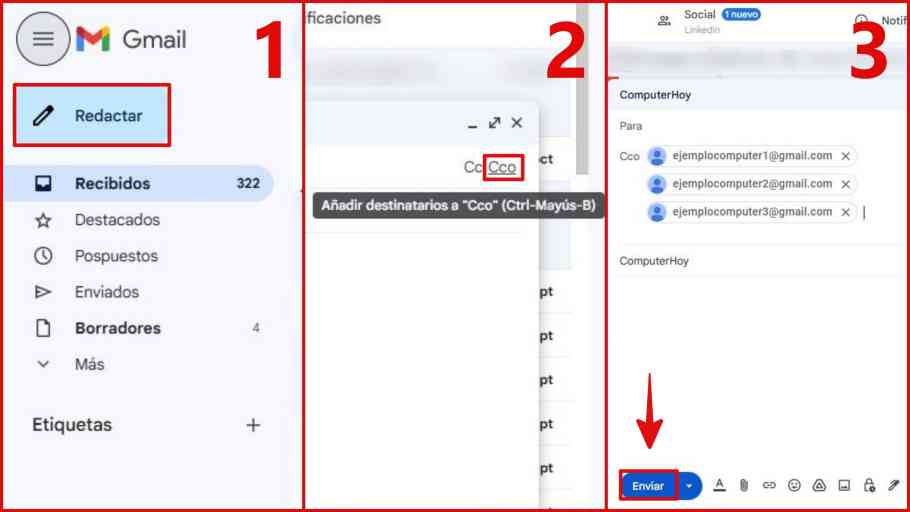
Deja una respuesta